Видалення зловмисного програмного забезпечення в RogueKiller
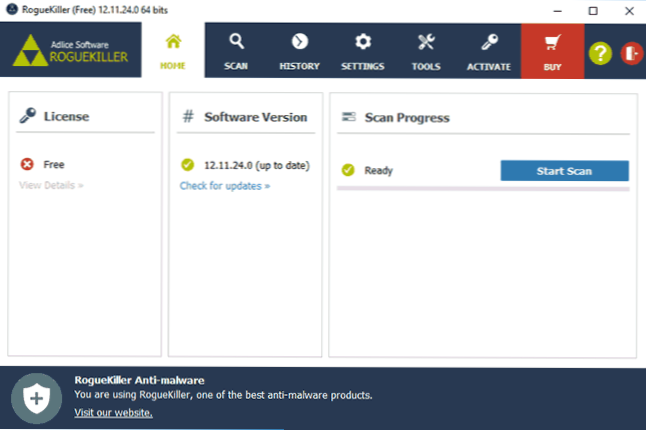
- 3120
- 633
- Hubert Hintz
Зловмисні програми, розширення браузерів та потенційно небажаних у (PUP, PNP) - одна з головних проблем користувачів Windows сьогодні. Особливо через те, що багато антивірусів просто "не бачать" таких програм, оскільки вони не є повністю вірусами.
У момент часу існує досить висока якість безкоштовних утиліт, які дозволяють виявити такі загрози -AdwCleaner, MalwareBytes Anti -Malewar Така програма - RogueKiller Anti -Malware від Adlice Software, про її використання та порівняння результатів з іншою популярною утилітою.
Використання RogueKiller Anti-Malware
Як і інші засоби для очищення шкідливого та потенційно небажаного програмного забезпечення, RogueKiller простий у використанні (незважаючи на те, що інтерфейс програми не є російською мовою). Утиліта сумісна з Windows 10, 8 (8.1) та Windows 7 (і навіть XP).
Увага: Програма на офіційному веб -сайті доступна для завантаження у двох версіях, одна з яких позначена як старий інтерфейс (старий інтерфейс), у варіанті зі старим інтерфейсом вбивці Rogu матеріал). Цей огляд розглядає нову версію дизайну (я думаю, незабаром з’явиться переклад).
Кроки пошуку та очищення в утиліті виглядають наступним чином (перед очищенням комп'ютера я рекомендую створити точку відновлення системи).
- Після запуску (і прийняття умов використання) програма натисніть кнопку "Почати сканування" або перейдіть на вкладку "Сканування".
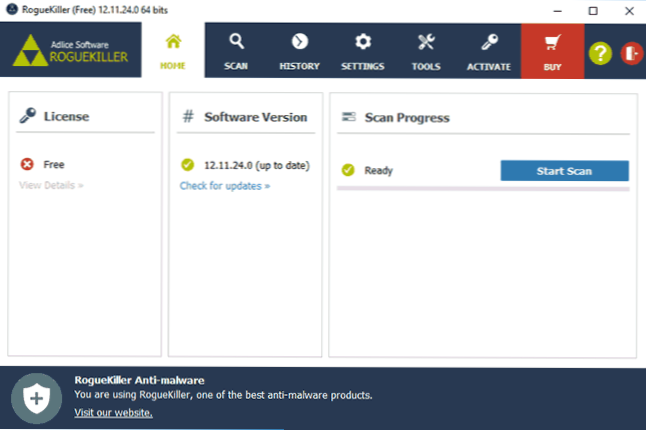
- На вкладці Scan у платній версії RogueKiller ви можете налаштувати параметри пошуку зловмисного програмного забезпечення, у безкоштовній версії, просто подивіться, що буде перевірено, і ще раз натисніть "Почати сканування", щоб почати пошук небажаних програм.
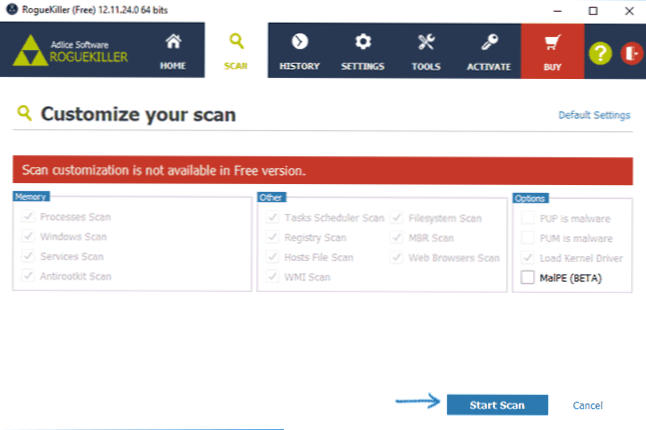
- Сканування буде запущено на наявність загроз, які потребують суб'єктивно, довше, ніж той самий процес в інших комунальних послугах.
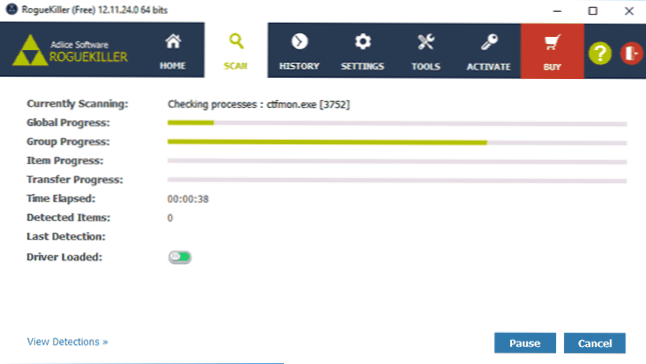
- Як результат, ви отримаєте список знайдених небажаних елементів. У той же час, предмети різних кольорів у списку означають наступне: червоні - шкідливі, помаранчеві - потенційно небажані програми, сірі - потенційно небажані модифікації (в реєстрі, планувальник завдань тощо.С.).
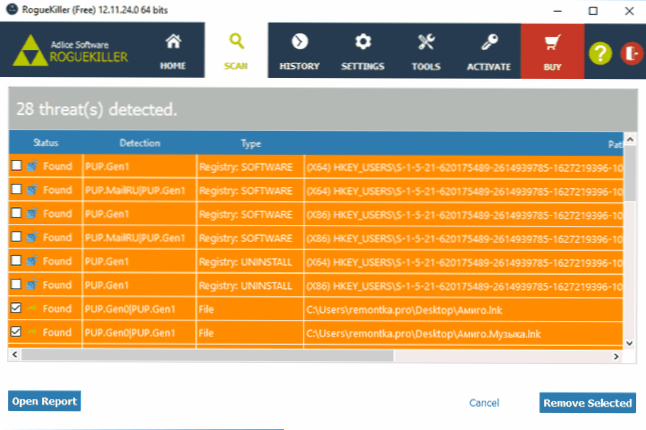
- Якщо натиснути кнопку «Відкритий звіт» у списку, більш детальна інформація про всі знайдені загрози та потенційно небажані програми, відсортовані на вкладках, таких як загрози.
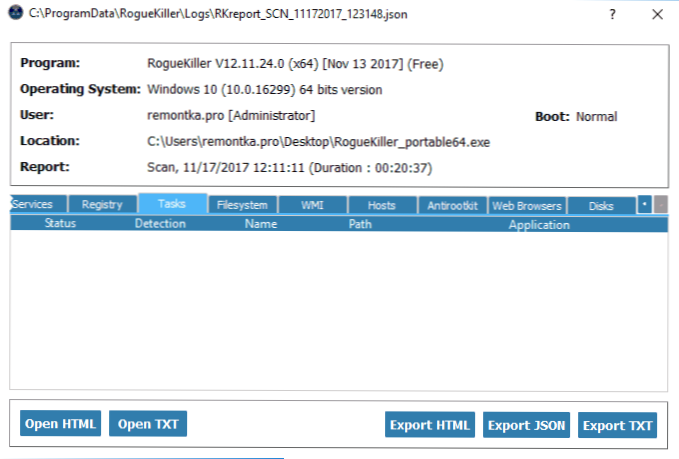
- Щоб видалити зловмисні програми, позначте у списку зі 4 -ї точки, що потрібно видалити, і натисніть кнопку Видалити вибрану.
І тепер про результати пошуку: значна кількість потенційно небажаних програм не була встановлена на моїй експериментальній машині, за винятком одного (із звичайним сміттям), який ви бачите на скріншотах, і який визначається не всіма подібними засобами.
RogueKiller знайшов 28 місць на комп’ютері, де ця програма була прописана. У той же час, AdwCleaner (який я рекомендую всім як ефективному інструменту) знайшов лише 15 змін у реєстрі та інших місцях системи, зроблених тією ж програмою.
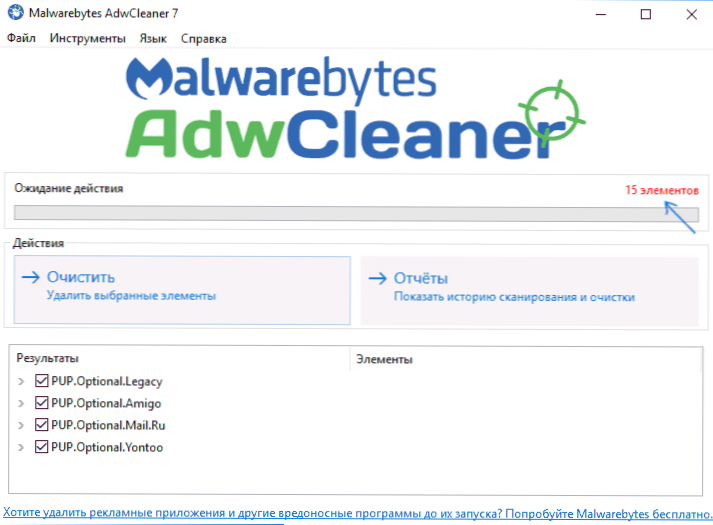
Звичайно, це не можна вважати об'єктивним тестом, і важко сказати, як поводитися з іншими загрозами, але є підстави припустити, що результат повинен бути хорошим, враховуючи той факт, що RogueKiller, серед іншого, перевіряє: Перевірки:
- Процеси та наявність маршрутів (це може бути корисним: як перевірити процеси Windows на віруси).
- Завдання планувальника завдань (відповідні в контексті загальної проблеми: браузер з рекламою відкривається).
- Етикетки браузера (див. Як перевірити мітки браузера).
- Завантаження області диска, хостів файлу, загрози в WMI, служби Windows.
Т.Е. Список є більш обширним, ніж у більшості таких комунальних послуг (отже, напевно, чек займає довший час), і якщо інші продукти подібного роду не допомогли вам, я рекомендую спробувати вам спробувати.
Де завантажити RogueKiller (включаючи російську мову)
Ви можете завантажити безкоштовний RogueKiller з офіційного веб -сайту https: // www.Аплікація.Com/Завантажити/RogueKiller/(Клацніть у стовпці "Безкоштовно" "Завантажити"). На сторінці завантаження як інсталятор програми, так і портативна версія Zip Archive для 32-бітних та 64-бітних систем для запуску програми без встановлення на комп'ютері будуть доступні.
Існує також можливість завантаження програми зі старим інтерфейсом (старий інтерфейс), де присутня російська мова. Поява програми при використанні цього завантаження буде як на наступному скріншоті.
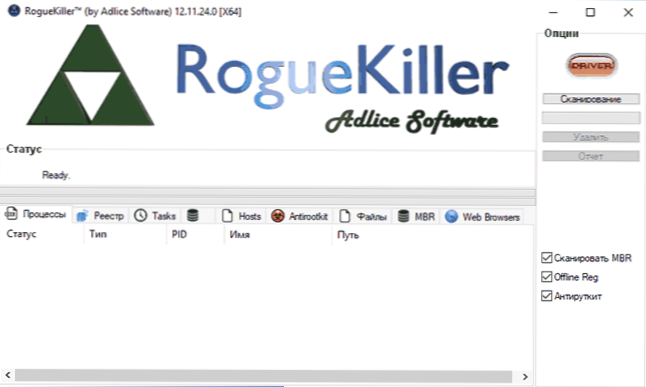
Безкоштовна версія недоступна: Налаштування небажаних програм, автоматизації, теми дизайну, використання сканування з командного рядка, віддаленого запуску сканування, онлайн -підтримка з інтерфейсу програми. Але я впевнений, що для простої перевірки та видалення загроз звичайному користувачеві безкоштовна версія досить підходить.
- « Як встановити Linux у Windows 10
- Як приховати мережі Wi-Fi сусідів у списку бездротових мереж Windows »

